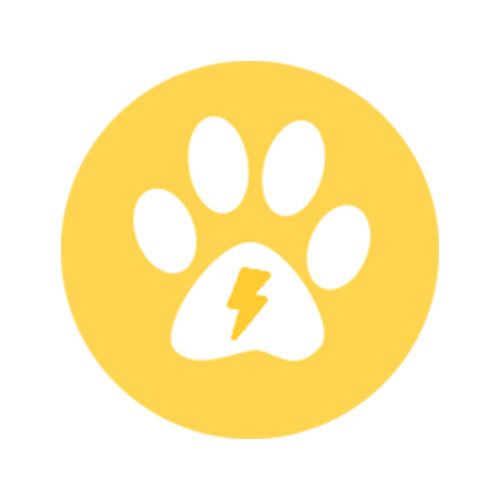联想笔记本电源键亮但黑屏怎么处理 联想笔记本电脑黑屏打不开怎么办
更新日期:2023-08-25 12:32:56
来源:转载
手机扫码继续观看

昨天小编在使用自己的联想电脑时,电脑开机黑屏了,不知道为什么会出现这种情况,于是查阅了大量的资料,总结出了多种解决联想笔记本电脑开机黑屏的方法,如果也和小编碰到相同问题的小伙伴,可以来看看小编在下文中带来的教程。

联想笔记本电源键亮但黑屏怎么处理?
方法一、
1.任意按下联想笔记本电脑键盘上一个按键,查看是否激活解除电脑休眠恢复;
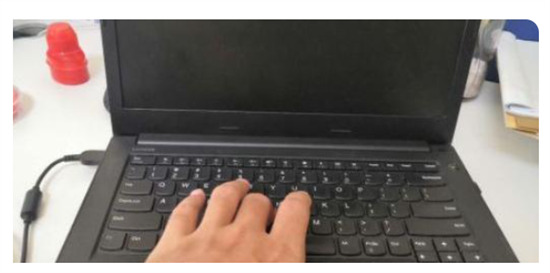
2.若亮屏则说明设置息屏时间太短,用户可以使用键盘组合快捷键“Win+I”打开windows设置窗口;
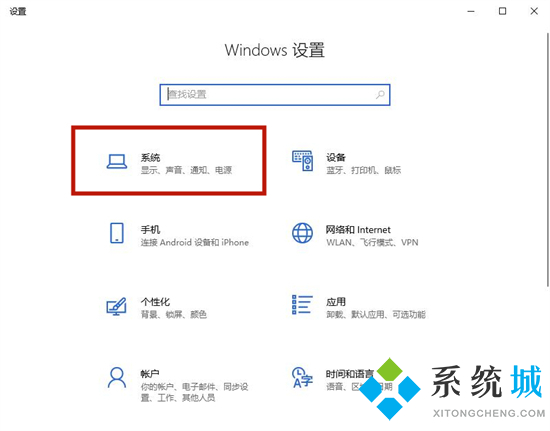
3.单击“系统”选项打开,找到左侧列表中的“电源和睡眠”,右侧弹出选项中找到“屏幕”和“睡眠”,并且全部设置为“从不”即可修复;
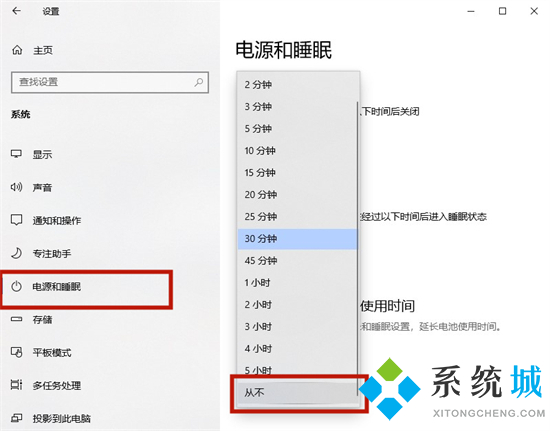
4.或者打开控制面板,依次找到“电源选项”“更改计划设置”,即可设置关闭显示器时间。
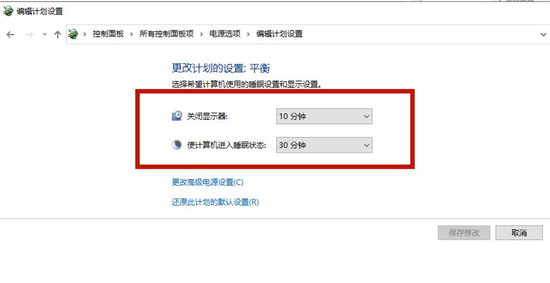
方法二、
1.如果是电脑屏幕被快捷键关闭了,只需要点击组合键“FN+F7”开启屏幕即可。

方法三、
1.重启电脑查看能否进入系统,若能够进入说明只是偶然情况才导致的无法启动;

2.若重启无法进入,则按下电源键,期间不断按下“F8键”打开高级启动选项,选择“最后一次正确的配置”回车执行。
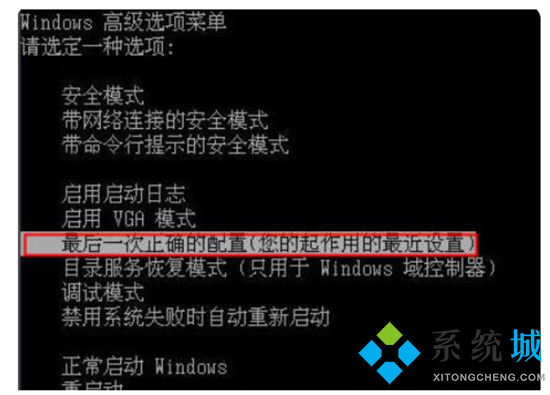
方法四、
1.如果上述方法不行,小编建议进行系统的重装,小编这里使用胖爪装机大师来教大家如何重装。
常见问题
- monterey12.1正式版无法检测更新详情0次
- zui13更新计划详细介绍0次
- 优麒麟u盘安装详细教程0次
- 优麒麟和银河麒麟区别详细介绍0次
- monterey屏幕镜像使用教程0次
- monterey关闭sip教程0次
- 优麒麟操作系统详细评测0次
- monterey支持多设备互动吗详情0次
- 优麒麟中文设置教程0次
- monterey和bigsur区别详细介绍0次
系统下载排行
周
月
其他人正在下载
更多
安卓下载
更多
手机上观看
![]() 扫码手机上观看
扫码手机上观看
下一个:
U盘重装视频